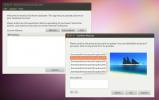Sådan redigeres foto Exif-data på Linux
Exif-data er metadata indlejret i fotos. Disse metadata inkluderer ISO-hastighed, lukkerhastighed, kameraoplysninger, dimensionerne af billedet, hvor det er taget, og så videre.
Disse metadata tilføjes for det meste automatisk af kameraet. Normalt er Exif-fotodataene nøjagtige, men der kan ske fejl. Hvis du er en Linux-bruger og ivrig fotograf og ønsker at vide, hvordan du redigerer disse metadata, skal du følge denne vejledning. I det viser vi dig, hvordan du redigerer foto Exif-data på Linux!
Installation af XnViewMP
Mange af de billedredigeringsprogrammer, der kommer på Linux-skrivebordsmiljøer, kan redigere Exif-data i fotos. Det kan dog være forvirrende at få adgang til disse redigeringsfunktioner, og hvert skrivebord har en anden fotoapp. Så i stedet for at forklare, hvordan man redigerer Exif-metadata i fotos i 5 forskellige billedapplikationer, vender vi i stedet til XnViewMP-programmet. Det er et universelt Linux-værktøj, der gør det nemt at ændre fotometadata.
Installation af XnViewMP på Linux er ret nemt, da udviklerne har en
DEB pakke (til Debian/Ubuntu) og et AppImage (til generiske Linux-brugere). For at starte installationen af XnViewMP på din Linux-pc skal du åbne et terminalvindue ved at trykke på Ctrl + Alt + T eller Ctrl + Shift + T på tastaturet.Med terminalvinduet åbent og klar til at gå, følg kommandolinjeinstallationsinstruktionerne nedenfor, der svarer til den Linux-distribution, du bruger.
Ubuntu
For at installere XnViewMP på din Ubuntu-pc skal du først downloade DEB-udgivelsen af appen. For at gøre dette skal du bruge følgende wget downloader kommando i et terminalvindue.
wget https://download.xnview.com/XnViewMP-linux-x64.deb
Efter at have downloadet XnViewMP DEB-pakken fra internettet, kan installationen begynde. Bruger Apt kommando, indlæs programmet.
sudo apt install ./XnViewMP-linux-x64.deb -y
Debian
For at få XnViewMP til at fungere på et Debian Linux-system skal du starte med at downloade DEB-udgivelsen af programmet. For at downloade DEB-pakken skal du bruge følgende wget kommando nedenunder.
wget https://download.xnview.com/XnViewMP-linux-x64.deb
Når DEB-udgivelsen af XnViewMP er færdig med at downloade, skal du bruge dpkg kommando for at sætte det op på dit system. Vær dog advaret om, at der kan opstå afhængighedsproblemer.
sudo dpkg -i XnViewMP-linux-x64.deb
Det dpkg kommandoen skal installere programmet fint. Hvis der opstår fejl, følg venligst vores vejledning om Debian-afhængighedsfejl for at lære at løse problemet.
Arch Linux
Udviklerne af XnViewMP har ikke en officiel Arch Linux-udgivelse. Når det er sagt, er programmet i AUR, så vi vil demonstrere, hvordan det installeres.
For at starte skal du installere "Git"- og "Base-devel"-pakkerne på dit system.
sudo pacman -S git base-devel
Med både "Git"- og "Base-devel"-pakker installeret, skal du bruge kommandoerne nedenfor til at installere Trizen AUR-hjælperen. Denne app vil gøre opsætning af apps som XnViewMP fra AUR meget nemmere.
git klon https://aur.archlinux.org/trizen.git cd trizen makepkg -sri
Når Trizen er sat op, skal du bruge trizen -S kommando for at installere XnViewMP
trizen -S xnviewmp
Fedora/OpenSUSE/Generisk Linux
XnViewMP har en AppImage-udgivelse, som er perfekt til Fedora-brugere, OpenSUSE-brugere og dem på mindre kendte Linux-distributioner. Indtast kommandoerne nedenfor for at få AppImage-appen til at fungere.
mkdir -p ~/AppImages cd ~/AppImages wget https://download.xnview.com/XnView_MP.glibc2.17-x86_64.AppImage sudo chmod +x XnView_MP.glibc2.17-x86_64.AppImage ./XnView_MP.glibc2.17-x86_64.AppImage
Rediger foto Exif-data
For at redigere dit fotos Exif-data skal du starte med at starte XnViewMP-appen på dit Linux-skrivebord. Når appen er åben, skal du følge trin-for-trin instruktionerne nedenfor.
Trin 1: Find "Mapper"-sidebjælken i den venstre del af appen. Rul gennem listen over mapper, og find hjemmebiblioteket.
Trin 2: Klik på pilen ved siden af "Hjem" for at afsløre dets undermapper. Kig derefter gennem undermapperne, indtil du finder den mappe, der har de billeder, du gerne vil redigere, og klik på den med musen.

Trin 3: Når du har valgt din fotomappe, viser XnViewMP dig billederne inde i den mappe på en faldende liste. Se denne liste igennem og vælg det billede, du ønsker at redigere.

Trin 4: Højreklik på det valgte foto med musen for at åbne højrekliksmenuen.

Trin 5: Kig gennem højrekliksmenuen efter indstillingen "Rediger ITPC/XMP", og vælg den med musen. Når du vælger denne mulighed, vil et metadataredigeringsvindue dukke op på skærmen.
Trin 6: I metadataredigeringsvinduet vil du se flere faner. Disse faner er "Billedtekst", "Søgeord", "Kategorier", "Krediter", "Status", "Dato/tid", "Kilde" og "Indstillinger".

Kig gennem de forskellige faner for at redigere (eller tilføje) metadata til billedet.
Trin 7: Klik på knappen "Skriv" nederst til højre i metadataredigeringsvinduet for at gemme dine ændringer.
Gentag denne proces, så mange gange du har ønsket at ændre dine fotos Exif-metadata.
Søge
Seneste Indlæg
Upload fotos & videoer til Facebook fra Ubuntu Desktop
Linux har ofte lidt af periodiske ændringer af skybaserede webstedm...
Tilpas dit Ubuntu-skrivebord med Orta-tema
Orta er et Ubuntu-tema, der giver muligheder for at tilpasse alt fr...
Yate er gratis VOIP-klient til Linux, der understøtter Gtalk
Efter at have arbejdet som systemadministrator i et callcenter-milj...